HP P1981A User manual
Other HP Wireless Access Point manuals

HP
HP MSM325 User manual

HP
HP Aruba 310 Series User manual
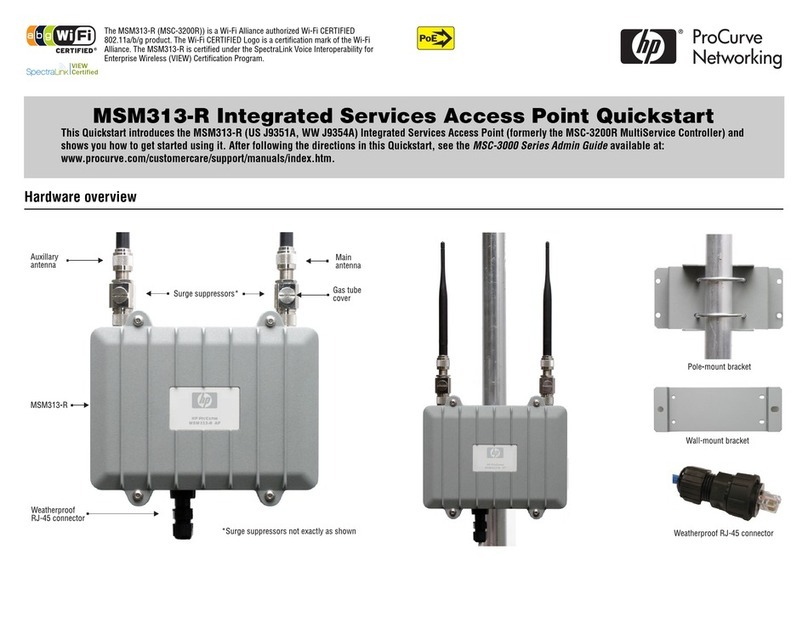
HP
HP ProCurve MSM313-R User manual

HP
HP E-MSM460 Assembly instructions

HP
HP ProCurve 420 User manual
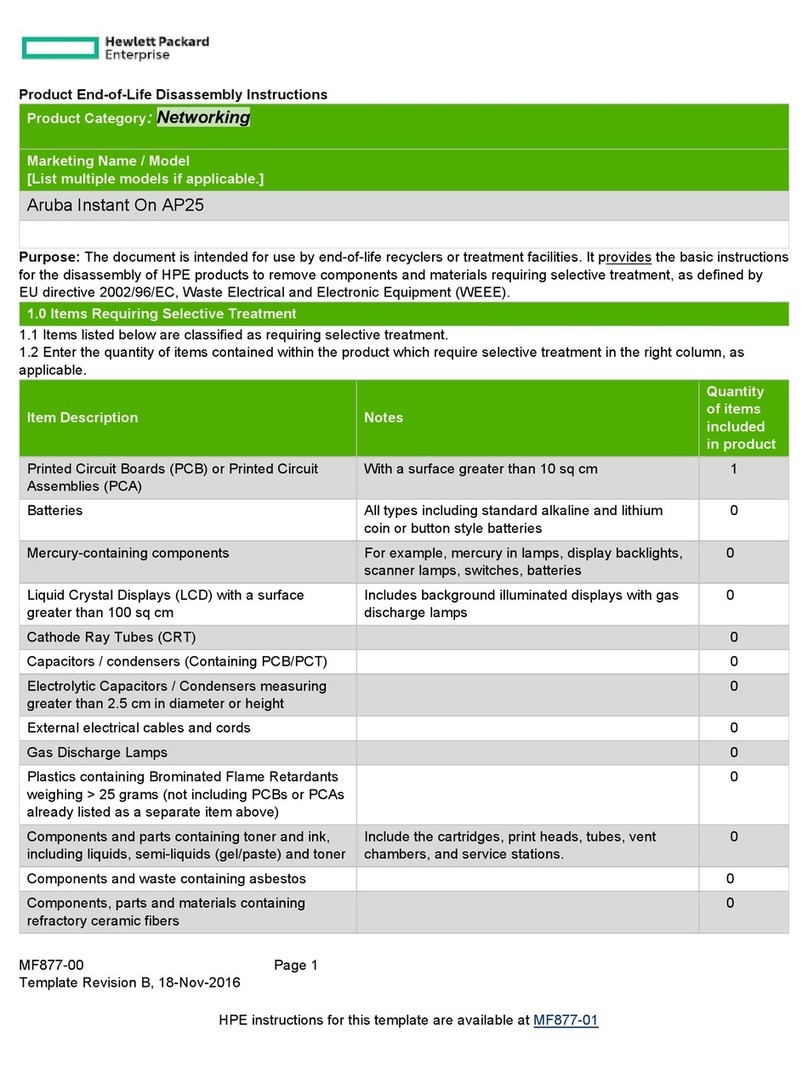
HP
HP Aruba Instant On AP25 Assembly instructions

HP
HP Aruba 570 Series User manual

HP
HP MSM310-R User manual
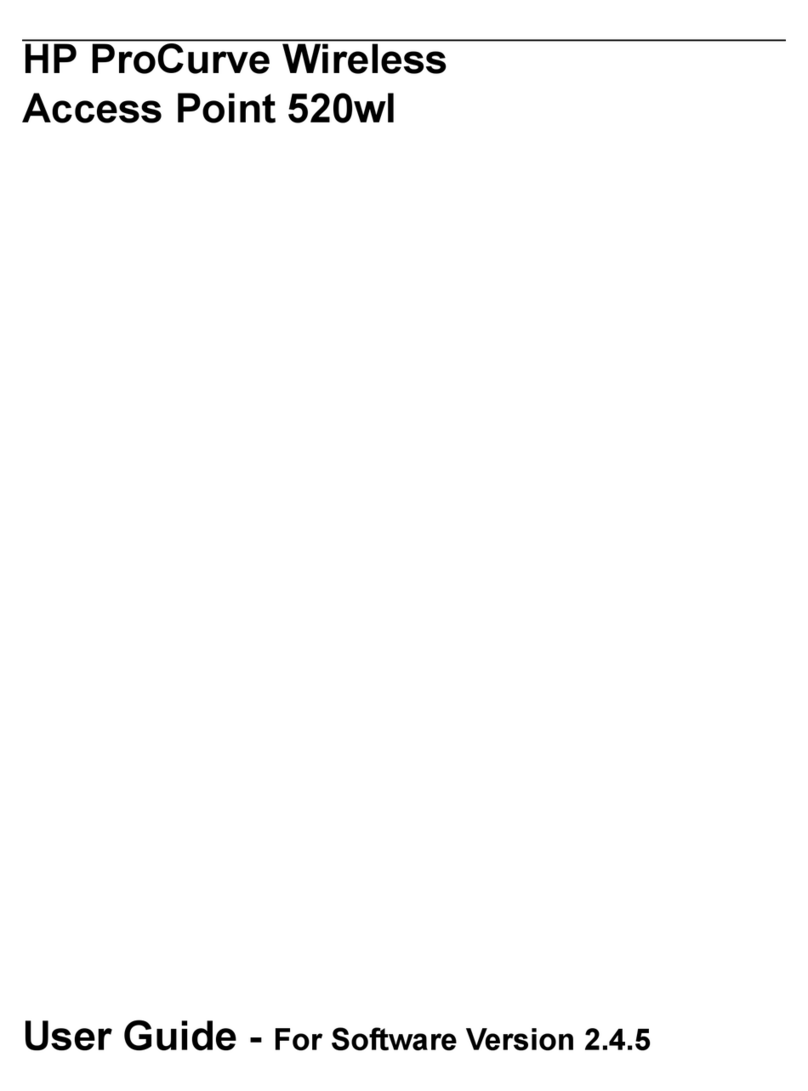
HP
HP ProCurve 520wl User manual
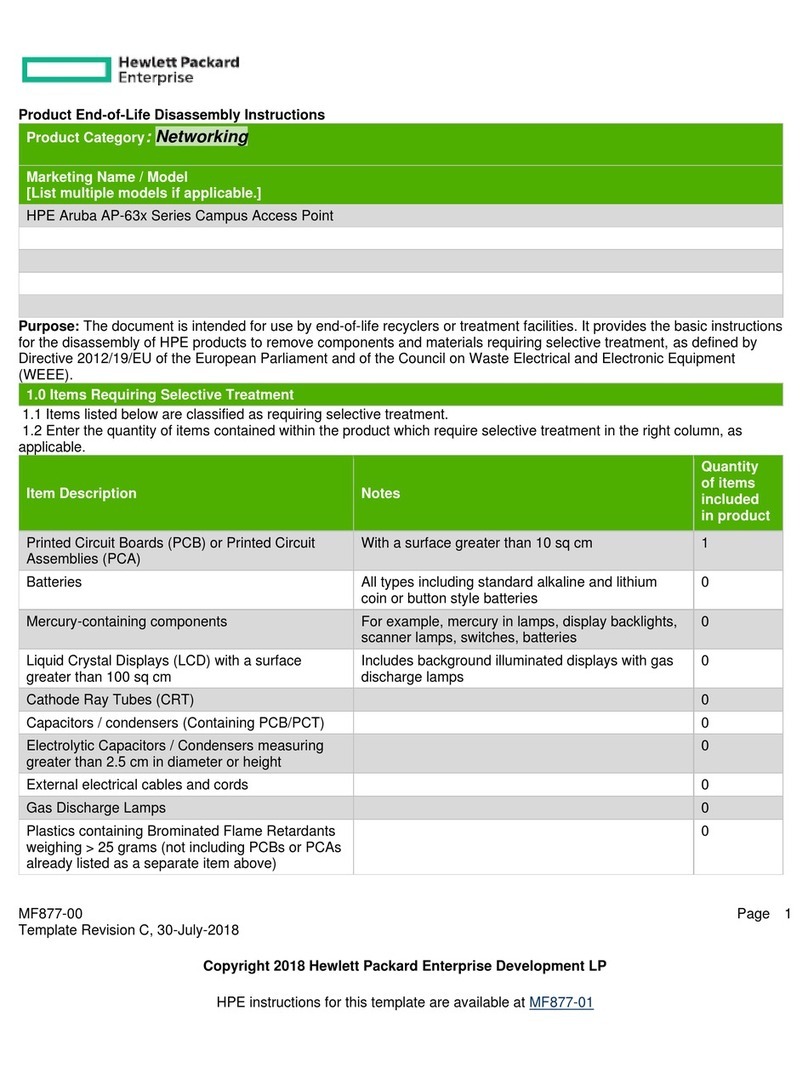
HP
HP Aruba AP-63 Series Installation instructions

HP
HP MSM310-R User manual

HP
HP 530 - Notebook PC Programming manual

HP
HP MSM310 User manual
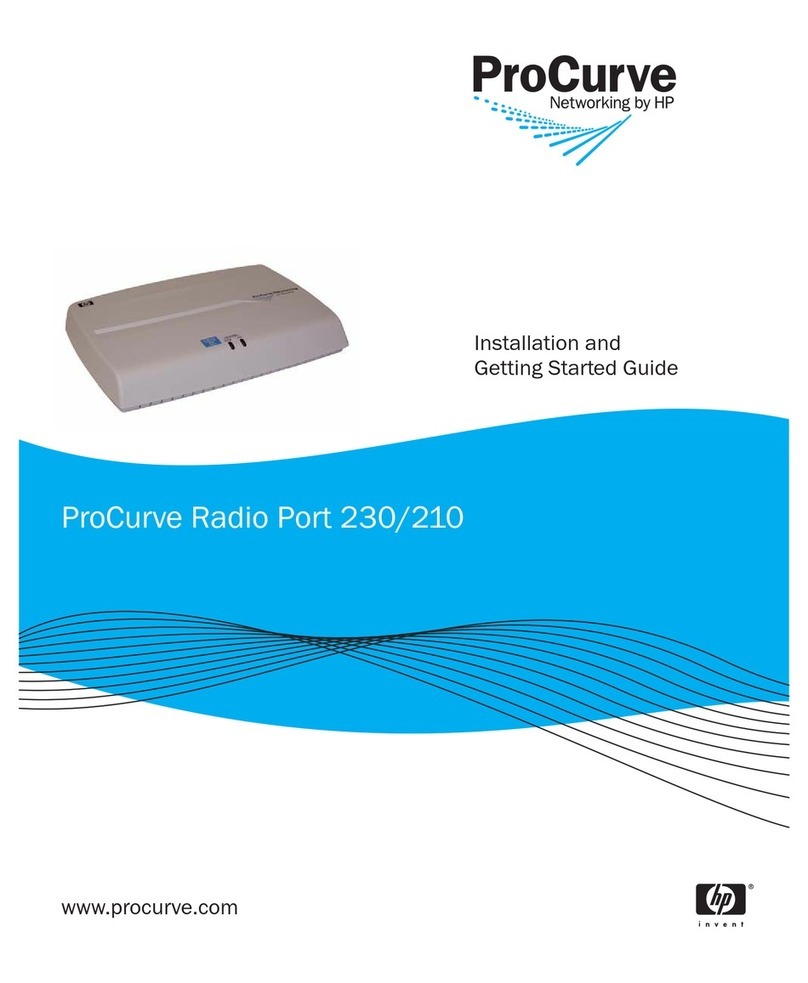
HP
HP ProCurve Radio Port 230 User manual

HP
HP ProCurve Wireless Access Point 530 User manual
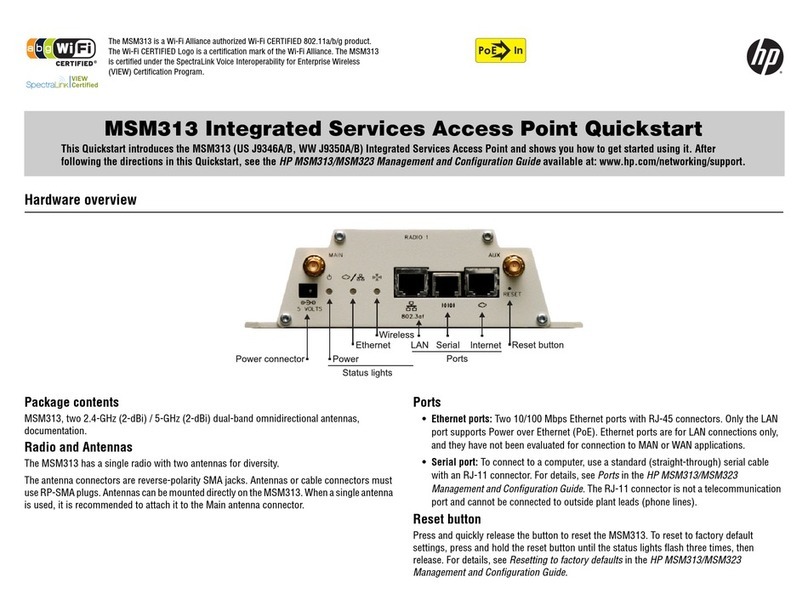
HP
HP MSM313 User manual

HP
HP ProCurve MSM317 User manual

HP
HP Compaq Presario,Presario 650 User manual
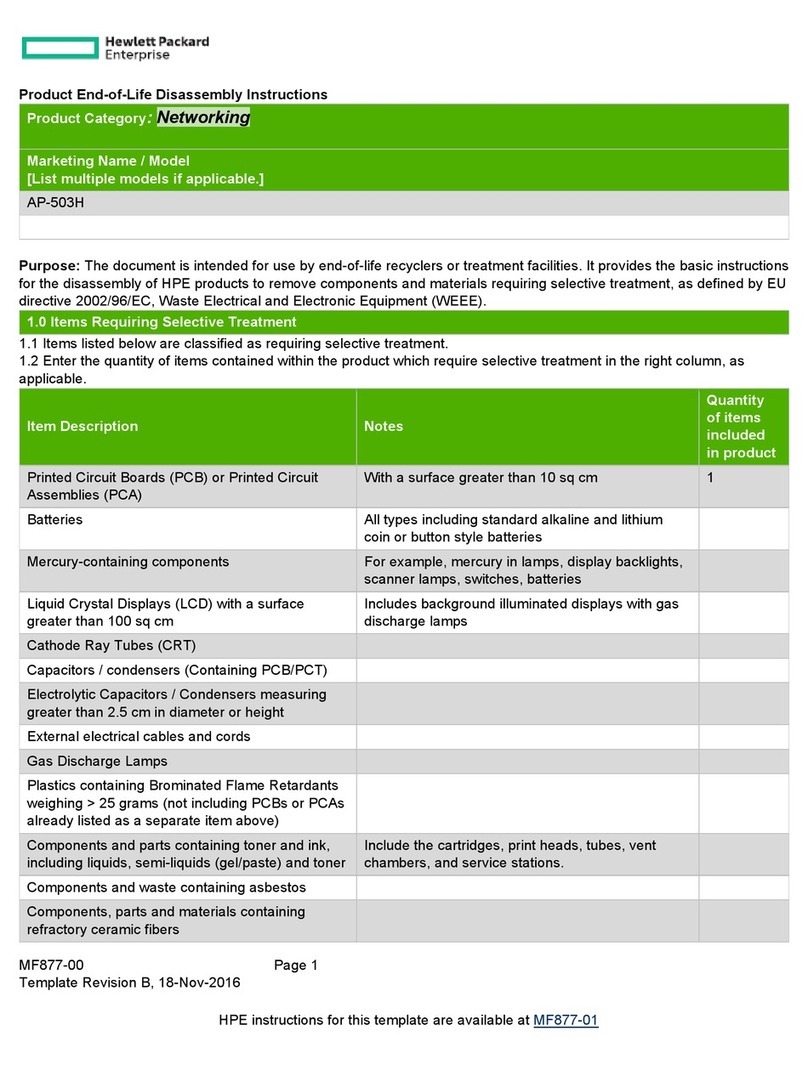
HP
HP AP-503H Assembly instructions

HP
HP J9650A User manual
Popular Wireless Access Point manuals by other brands

Monoprice
Monoprice MW301A user guide

D-Link
D-Link DWL-2700AP - AirPremier Outdoor Wireless Access... user manual

D-Link
D-Link DWL-2100AP - AirPlus Xtreme G Quick installation guide

TP-Link
TP-Link Auranet EAP225 Quick installation guide

D-Link
D-Link DWL-2100AP - AirPlus Xtreme G Quick installation guide

Ubiquiti
Ubiquiti NanoStation NSM2 quick start guide

























